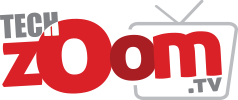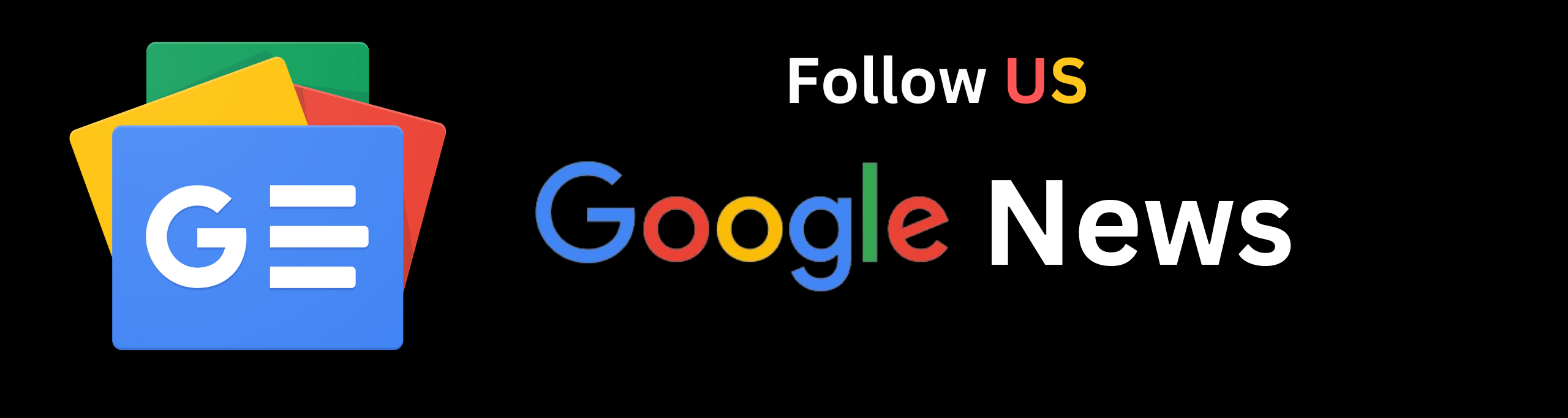উইন্ডোজ ১১ পরিচালনার প্রাথমিক হাতিয়ার মাউস। তবে, বিভিন্ন কিবোর্ড শর্টকাট তুলনামূলক দ্রুত ও সঠিক উপায়ে কাজ করতে সহায়তা করে।
এই প্রতিবেদনে উইন্ডোজ ১১ অপারেটিং সিস্টেমের জন্য কি বোর্ডের সবচেয়ে গুরুত্বপূর্ণ শর্টকাটগুলো মিলবে। এগুলোর মধ্যে বেশ কিছু উইন্ডোজ ১০ ও মাইক্রোসফটের অপারেটিং সিস্টেমের আগের সংস্করণগুলোতেও ছিল।
দেখে নিন উইন্ডোজ ১১ পরিচালনার সবচেয়ে উপকারী কিবোর্ড শর্টকার্টগুলো–
উইন্ডোজ ১১ শর্টকাট বেসিক
শুরুতে, ব্যবহাকারীর বহুল ব্যবহৃত শর্টকাটগুলো জানা উচিৎ।
Ctrl + A চাপুন এক উইন্ডোতে সকল আইটেম বাছাই করার জন্য।
Ctrl + C বা Ctrl + Insert চাপুন বাছাইকৃত বা হাইলাইট করা আইটেম ‘কপি’ করার জন্য।
Ctrl + V or Shift + Insert চাপুন বাছাইকৃত বা হাইলাইট করা আইটেম ‘পেস্ট’ করার জন্য।
Ctrl + X: বাছাই করা আইটেম ‘কাট’ করার জন্য।
Ctrl + Z: আগের কার্যক্রমে ফিরে যেতে চাইলে।
Ctrl + N: ফাইল এক্সপ্লোরার যখন আপনার বিদ্যমান উইন্ডো হিসেবে থাকবে, তখন এর মতো একই ‘ফোল্ডার পাথ’সহ নতুন ফাইল একপ্লোরার উইন্ডো খুলবে।
Windows key + F1: ডিফল্ট ব্রাউজার বিংয়ের সার্চে ‘how to get help in windows’ অপশন খুলবে।
Alt + F4: বিদ্যমান অ্যাপ বা উইন্ডো বন্ধ করে দেবে।
Alt + Tab: খোলা অ্যাপ বা উইন্ডোর মধ্যে অদল বদল করবে।
Shift + Delete: বাছাইকৃত আইটেম একেবারেই মুছে ফেলবে (ফাইল রিসাইকল বিনে যাবে না)।
স্টার্ট মেনু ও টাস্কবার
আপনি এইসব কি বোর্ড শর্টকাট ব্যবহার করে ‘স্টার্ট মেনু’ ও ‘টাস্কবার’ নিয়ন্ত্রণ করতে পারবেন।
Windows key অথবা Ctrl + Esc: স্টার্ট মেনু খুলবে।
Windows key + X: গোপন স্টার্ট মেনু খুলবে।
Windows key + T: টাস্কবারের বিভিন্ন অ্যাপ হাইলাইট করবে (পিন করা অ্যাপ’সহ।)
Windows key + (Number): টাস্কবারে (নাম্বার) অবস্থানে পিন করা অ্যাপ খুলবে। উদাহরণ হিসেবে, যদি ব্যবহারকারীর টাস্কবারের প্রথম অবস্থানে ‘এজ’ অ্যাপ পিন করা থাকলে তিনি ‘Windows + 1’ বাটনে ক্লিক করলে সেটি খুলবে। আর অ্যাপটি এরইমধ্যে খোলা থাকলে নতুন করে বা নতুন উইন্ডো হিসেবে খুলবে।
Windows key + Alt + [Number]: টাস্কবারে (নাম্বার) অবস্থানে পিন করা অ্যাপটির জন্য ‘রাইট-ক্লিক’ মেনু খুলবে।
Windows key + D: ডেস্কটপ দেখাবে বা লুকাবে।
স্ক্রিনশট নেওয়া
উইন্ডোজ ১১ তে ‘স্ক্রিনশট’ নেওয়ারও বেশ কিছু উপায় রয়েছে। এর মধ্যে আছে তিনটি আলাদা কিবোর্ড শর্টকাট।
PrtScn: গোটা স্ক্রিনের স্ক্রিনশট নেবে ও ক্লিপবোর্ডে সংরক্ষণ করবে।
Windows key + PrtScn: গোটা স্ক্রিনের স্ক্রিনশট নেবে ও কম্পিউটারে সংরক্ষণ করবে।
Windows key + Shift +S: স্ক্রিনের কেবল একটি অংশের স্ক্রিনশট নেওয়ার উদ্দেশ্যে ‘স্নিপিং টুল’ মেনু খুলবে।